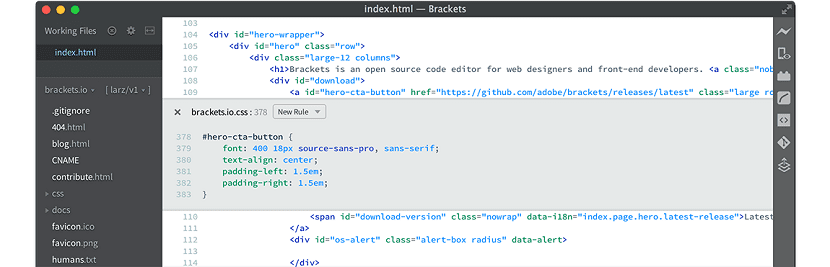
Staffe è un moderno editor open source avviato da Adobe. Il gruppo target in cui viene creato Brackets comprende sviluppatori front-end e web designer. Il codice e l'editor di testo è stato completamente ottimizzato per la modifica di modelli HTML, CSS e JavaScript, e può essere utilizzato su Mac OS X, Windows e Linux.
Tra le sue principali caratteristiche eccezionali rispetto alla maggior parte degli altri editor conosciuti, quelle di questo editor che possiamo evidenziare.
Il compatibilità con Preprocessor- Ti consente di utilizzare Modifica rapida ed Evidenzia in tempo reale con i tuoi file LESS e SCSS, rendendo il lavoro con loro un gioco da ragazzi.
Anteprima dal vivo: dà un'idea della connessione in tempo reale al tuo browser web. Se desideri che il file su cui stai lavorando si apra in Google Chrome, puoi semplicemente premere il pulsante "Anteprima".
Quando si sposta il cursore del mouse all'interno del componente HTML nell'editor, viene contemporaneamente sottolineato nel browser.
Inoltre, non sarà sempre necessario aggiornare la pagina per applicare tutte le modifiche; Brackets lo fa da solo.
Edizione online: Questa funzione ti consente di aprire una finestra sul codice con cui stai attualmente lavorando per lavorare con CSS applicato a un ID specifico, puntare il cursore sull'ID, fare clic sul comando o Ctrl + E, e puoi vedere i selettori CSS con quello ID particolare in una finestra senza interruzioni, così i pop-up non ti daranno fastidio.
Brackets è un editor che supporta i plugin per estendere le sue funzionalità e l'installazione di questi plugin è davvero semplice. Devono semplicemente fare clic sulla terza icona nella barra laterale in alto a destra e si aprirà una finestra che mostra i loro popolari componenti aggiuntivi.
Possono semplicemente fare clic su Installa per aggiungere eventuali plug-in e puoi anche cercare eventuali plug-in specifici.
Estensioni della staffa
Alcune delle estensioni che possono essere implementate all'interno di Brackets possono essere.
Emmet- Ti aiuta a garantire un flusso di lavoro HTML e CSS veloce.
Abbellire- Questa estensione serve per la formattazione di file JavaScript, HTML e CSS.
Icone di file: Questa estensione memorizza le icone nell'albero dei file delle parentesi.
Nuova versione di parentesi
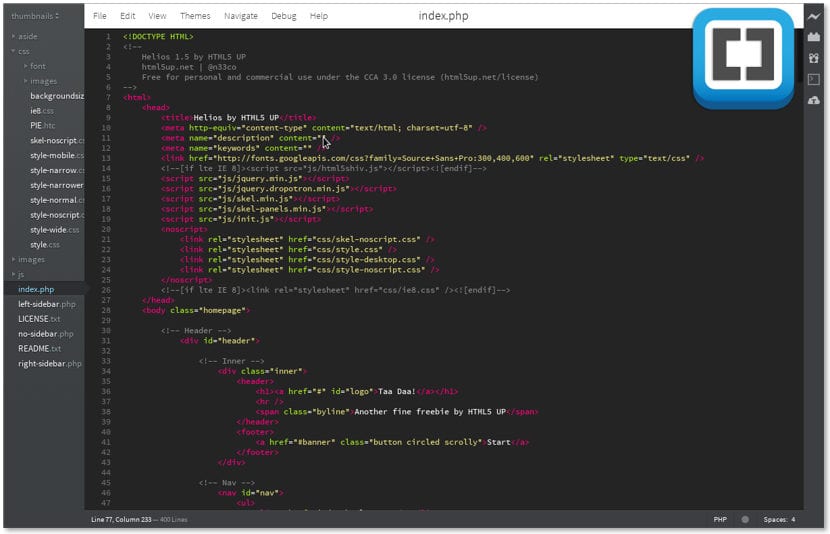
Pochi giorni fa il team di sviluppo di Brackets ha annunciato la disponibilità di una nuova versione da questo editor, arrivando a Brackets 1.13.
In materia di eQuesta nuova versione di Brackets 1.13 è ora possibile per manipolare le strutture delle cartelle da parentesi.
Per fare ciò, devono solo spostare un file o una cartella da una cartella all'altra con il semplice trascinamento.
Tra parentesi 1.13 È anche possibile aprire una pagina web ospitata in remoto da Brackets.
Per fare ciò, usa la scorciatoia Ctrl + Cmd + Maiusc + O e fornisci un URL per aprire rapidamente il file e rivedere il codice tra parentesi.
Ora possono aggiornare automaticamente le parentesi, senza lasciare l'editor del codice. In precedenza, dovevi aprire un browser, aprire il sito Web di Brackets, scaricare e installare l'ultima versione. Tuttavia, le parentesi possono ora essere aggiornate con pochi clic dall'app.
Come installare Brackets 1.13 su Ubuntu 18.04 e derivati?
Si desidera installare questa nuova versione di Brackets sui propri sistemi, devono aprire un terminale con Ctrl + Alt + T ed eseguire quanto segue al suo interno.
Scaricheremo l'ultima versione di Brackets per l'architettura del tuo sistema dal suo sito web ufficiale, questo collega questo.
O dal terminale se il vostro sistema è a 64 bit digitiamo:
wget https://github.com/adobe/brackets/releases/download/release-1.13/Brackets.Release.1.13.64-bit.deb -O Brackets.deb
a il caso di quelli che usano 32 bit:
wget https://github.com/adobe/brackets/releases/download/release-1.13/Brackets.Release.1.13.32-bit.deb -O Brackets.deb
E installiamo il pacchetto appena scaricato con:
sudo dpkg -i Brackets*.deb
Ora in caso di problemi con le dipendenze Li risolviamo con:
sudo apt-get -f install
Come disinstallare Brackets da Ubuntu 18.04 e derivati?
Se vuoi rimuovere questa applicazione dai tuoi computer, devi solo aprire un terminale ed eseguire:
sudo apt-get remove –autoremove Brackets